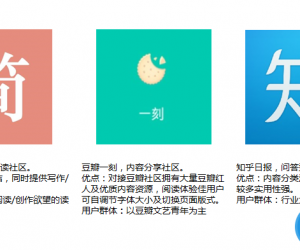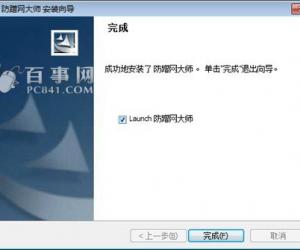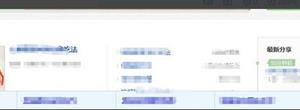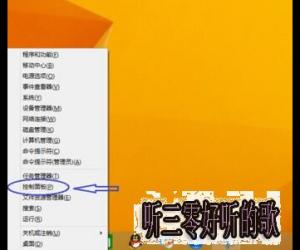局域网内的电脑无法互相访问怎么办 局域网内计算机之间不能互相访问
发布时间:2016-08-29 10:31:02作者:知识屋
局域网内的电脑无法互相访问怎么办 局域网内计算机之间不能互相访问。我们很多人应该都使用过局域网,因为在一个空间内,局域网中的电脑可以互相的访问。但是当我们在局域网中的时候,电脑之间无法互相进行访问。那么我们应该怎么办呢?一起来看看吧。
解决方法一:
1、按Win+R键打开运行,输入service.msc,回车;
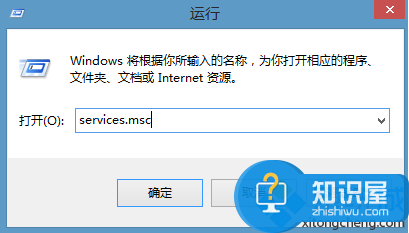
2、在服务列表中找到Server服务,双击打开;

3、设置启动类型为“自动”,点击启动服务,然后点击确定即可。
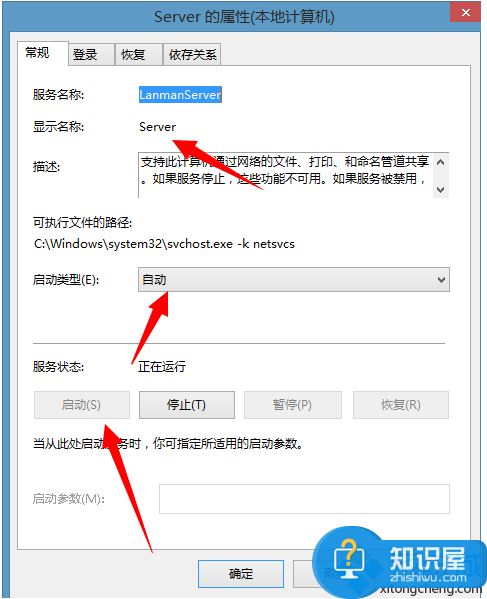
解决方法二:
1、打开控制面板,点击“用户帐户和家庭安全”;
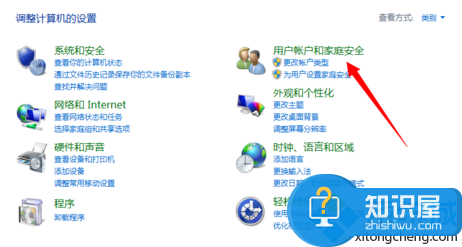
2、点击“用户账户”;
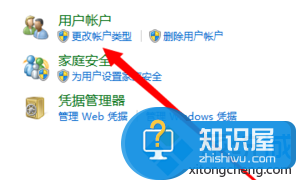
3、点击“管理其他帐户”;
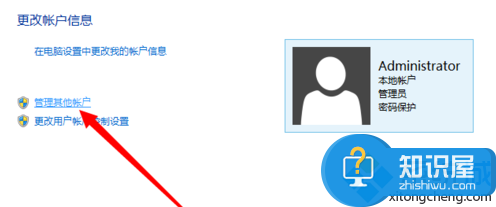
4、可以看到Guest账户,双击进入设置;
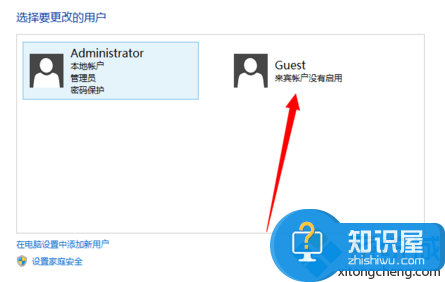
5、点击启用来宾帐户即可。

对于我们遇到了这样的电脑问题的时候,我们就可以使用到上面文章中介绍的解决方法进行处理,相信一定可以解决你们的难题。
(免责声明:文章内容如涉及作品内容、版权和其它问题,请及时与我们联系,我们将在第一时间删除内容,文章内容仅供参考)
知识阅读
软件推荐
更多 >-
1
 一寸照片的尺寸是多少像素?一寸照片规格排版教程
一寸照片的尺寸是多少像素?一寸照片规格排版教程2016-05-30
-
2
新浪秒拍视频怎么下载?秒拍视频下载的方法教程
-
3
监控怎么安装?网络监控摄像头安装图文教程
-
4
电脑待机时间怎么设置 电脑没多久就进入待机状态
-
5
农行网银K宝密码忘了怎么办?农行网银K宝密码忘了的解决方法
-
6
手机淘宝怎么修改评价 手机淘宝修改评价方法
-
7
支付宝钱包、微信和手机QQ红包怎么用?为手机充话费、淘宝购物、买电影票
-
8
不认识的字怎么查,教你怎样查不认识的字
-
9
如何用QQ音乐下载歌到内存卡里面
-
10
2015年度哪款浏览器好用? 2015年上半年浏览器评测排行榜!